 |
Панель инструментов для рисования
|
|
|
|
Панель инструментов для рисования обычно расположена у левой границы рабочей зоны окна. Она содержит кнопки обращения к различным средствам создания рисунков (рис. 11.2). Для выбора нужного инструмента достаточно нажать на соответствующую кнопку панели. Ниже перечислены названия кнопок и назначение соответствующих кнопкам инструментов:
§ Выделение произвольной области служит для выделения произвольных фрагментов рисунков;
§ Выделение служит для выделения прямоугольных фрагментов рисунков;
§ Ластик служит для стирания отдельных участков рисунка;
§ Заливка используется для окрашивания замкнутых областей рисунка;
§ Выбор цветов служит для копирования и переноса цвета одного участка рисунка на другой;
§ Масштаб служит для изменения масштаба рисунка;
§ Карандаш используется как обычный карандаш для рисования произвольных линий;
§ Кисть используется как обычная кисточка для рисования произвольных линий;
§ Распылитель используется для создания плавных тонированных изображений;
§ Надпись служит для включения в рисунок различных текстов;
§ Линия используется для вычерчивания прямых линий;
§ Кривая служит для вычерчивания различного рода дуг;
§ Прямоугольник служит для рисования незакрашенных и закрашенных прямоугольников и квадратов;
§ Многоугольник служит для рисования незакрашенных и закрашенных замкнутых многоугольников;
§ Эллипс используется для рисования незакрашенных и закрашенных эллипсов и окружностей;
§ Скругленный прямоугольник служит для рисования незакрашенных и закрашенных прямоугольников и квадратов с закругленными углами.

Рис. 11.2. Панель инструментов для рисования
|
|
|
Ниже кнопок в панели инструментов рисования находится сектор образцов, содержание которого зависит от выбранного инструмента. В частности, для инструментов Линия и Кривая это сектор содержит образцы линий толщиной 1, 2,3,4 и 5 пикселов. Для установки требуемой толщины линии достаточно выполнить щелчок клавишей мыши на соответствующем образце. Содержание сектора автоматически изменяется при выборе инструмента.
Наличие или отсутствие панели инструментов в рабочей зоне регулируется командой переключающего типа Вид > Набор инструментов или сочетанием клавиш Ctrl+T.
Палитра
Палитра или панель установки цветов обычно находится у нижней границы рабочей зоны окна Paint. Она содержит 28 образцов цветов, которые могут быть использованы для создания рисунка, и сектор указателей текущей установки цветов. Цветовое оформление рисунка состоит из цвета фона и основного цвета.
Цвет фона используется для определения цвета области рисования, который задается один раз перед началом работы над рисунком и не может быть изменен в процессе создания рисунка. Можно считать, что цвет области рисования - это цвет листа бумаги, на котором создается рисунок. Кроме того, цвет фона используется для задания цвета заднего плана у различных надписей на рисунке, для закрашивания внутренних частей фигур и определения цвета, которым выполняется стирание отдельных участков рисунка.
Основной цвет используется для рисования разных линий, а также для закрашивания различных фигур или участков рисунка. Разные линии и фигуры могут иметь разный цвет.
Текущая установка цвета фона и основного цвета всегда отображается в секторе указателей текущей установки цветов, который находится в левом конце цветовой палитры. В этом секторе находятся два квадрата. Квадрат, который расположен на заднем плане (правее и ниже), окрашен в цвет фона, а квадрат, находящийся на переднем плане (левее и выше), окрашен в основной цвет. В ситуации, изображенной на рис. 11.1, текущим цветом фона является белый, а основным цветом — черный.
|
|
|
Для установки цвета фона нужно позиционировать указатель мыши на выбранном образце цвета в палитре и нажать правую клавишу на корпусе мыши. Нижний прямоугольник окрасится в выбранный цвет. Но обратите внимание! Цвет области рисования при этом не изменится.
ПРИМЕЧАНИЕ
Цвет области рисования изменится только после выполнения команды Файл * Создать, с помощью которой создается новый рисунок.
Для установки основного цвета нужно выполнить щелчок клавишей мыши на выбранном образце цвета. Верхний прямоугольник в секторе указателей окрасится в выбранный цвет.
С помощью переключающей команды Вид > Палитра операционного меню или сочетания клавиш Ctrl+L пользователь может управлять наличием или отсутствием палитры в рабочей зоне окна.
Строка состояния
Строка состояния окна имеет два используемых сектора. Левый сектор используется для автоматического вывода текущей подсказки, объясняющей назначение тех или иных элементов управления или описывающей возможные в текущей ситуации действия пользователя. Во втором секторе строки состояния находится указатель координат, который представляет собой два целых числа, разделенных запятой. Они показывают координаты текущего положения указателя мыши. Левое число — горизонтальная координата (номер столбца). Правое число — вертикальная координата (номер строки). В ситуации, изображенной на рис. 11.1, указатель находится в точке с координатами (117, 163), то есть на пересечении 117 столбца и 163 строки.
С помощью переключающей команды Вид > Строка состояния операционного меню пользователь может управлять наличием или отсутствием строки состояния в окне редактора.
Файловые операции
В редакторе Paint предусмотрен стандартный набор файловых операций. Он обеспечивает создание нового рисунка, открытие файла для редактирования существующего рисунка, сохранение готового рисунка в файле на дисковом устройстве и вывод его на печать. Команды редактора, обеспечивающие выполнение этих операций, находятся в меню пункта Файл операционного меню редактора.
|
|
|
Создание рисунка
Операция создания рисунка фактически подразумевает подготовку к началу работы над новым рисунком. Для выполнения этой операции рекомендуется следующая последовательность действий:
1) установить цвет области рисования рисунка, выполнив щелчок правой клавишей мыши на выбранном образце цвета в палитре;
2) выполнить команду Файл > Создать операционного меню или использовать сочетание клавиш Ctrl+N.

Рис. 11.3. Окно запроса о сохранении рисунка
Если перед выполнением этих действий в области рисования не было «старого» рисунка или же находящийся в ней рисунок уже был сохранен в файле на дисковом устройстве, то область рисования сразу же окажется окрашенной в выбранный цвет и будет готова к рисованию. Если же в области находился еще не сохраненный рисунок, то редактор Paint выдаст предупреждение о том, что последние изменения в рисунке не были сохранены в файле, и задаст вопрос о необходимости их сохранения (рис. 11.3). В ситуации, показанной на рис. 11.3, в окне находится вопрос Сохранить изменения в файле "Окно редактора Paint.bmp"? Это значит, что находящийся в окне рисунок ранее был сохранен в файле с названием Окно редактора Paint.bmp, но после сохранения в него были внесены какие-то изменения. Если рисунок ранее ни разу не сохранялся, то вместо названия файла в окне будет указано: Сохранить изменения в файле "Безымянный.bmp"?
Если пользователь желает сохранить рисунок или последние сделанные в нем изменения, то он должен нажать кнопку Да, а для отказа от сохранения — кнопку Нет. С помощью кнопки Отмена можно отменить выполнение команды создания нового рисунка. В случае нажатия кнопку Да и выполнявшегося ранее сохранения рисунка в файле редактор запишет в файл последний вариант рисунка и затем уже подготовится к приему нового рисунка. Если же рисунок никогда ранее не сохранялся, то редактор сначала запросит у пользователя спецификацию файла, в котором он хочет сохранить рисунок, создаст этот файл, запишет в него рисунок и только после этого произведет подготовку к приему нового рисунка.
|
|
|
Перед началом рисования пользователь может изменить стандартные установки Редактора Paint для области рисования. Для этого нужно выполнить команду Рисунок > Атрибуты... Диалоговое окно этой команды (рис. 11.4) содержит элементы Управления, с помощью которых можно установить новые размеры для области рисования (поля ввода Ширина: и Высота:). Причем задавать размеры можно в дюймах, сантиметрах или точках (пикселах). Для выбора нужных единиц измерения следует включить соответствующий переключатель в группе Единицы, а с помощью переключателей Палитра можно установить режим цветного или черно-белого рисунка. Нажатие кнопки По умолчанию возвращает стандартные установки редактора.
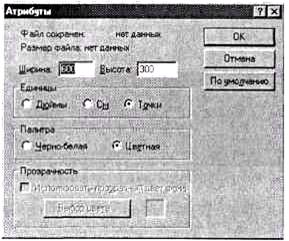
Рис. 11.4. Диалоговое окно Атрибуты
|
|
|


